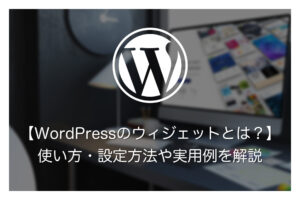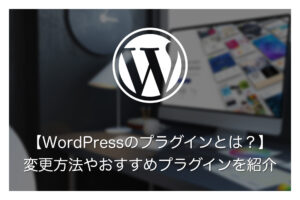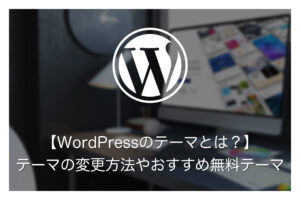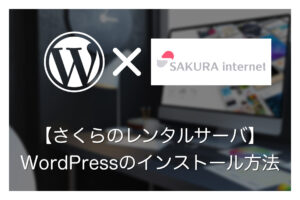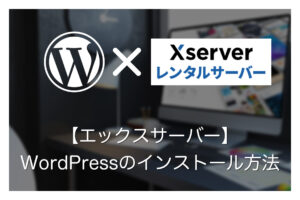本ページにはプロモーションが含まれています。
いいねボタンを実装できるWordPressプラグイン「WP ULike」の使い方・設定方法
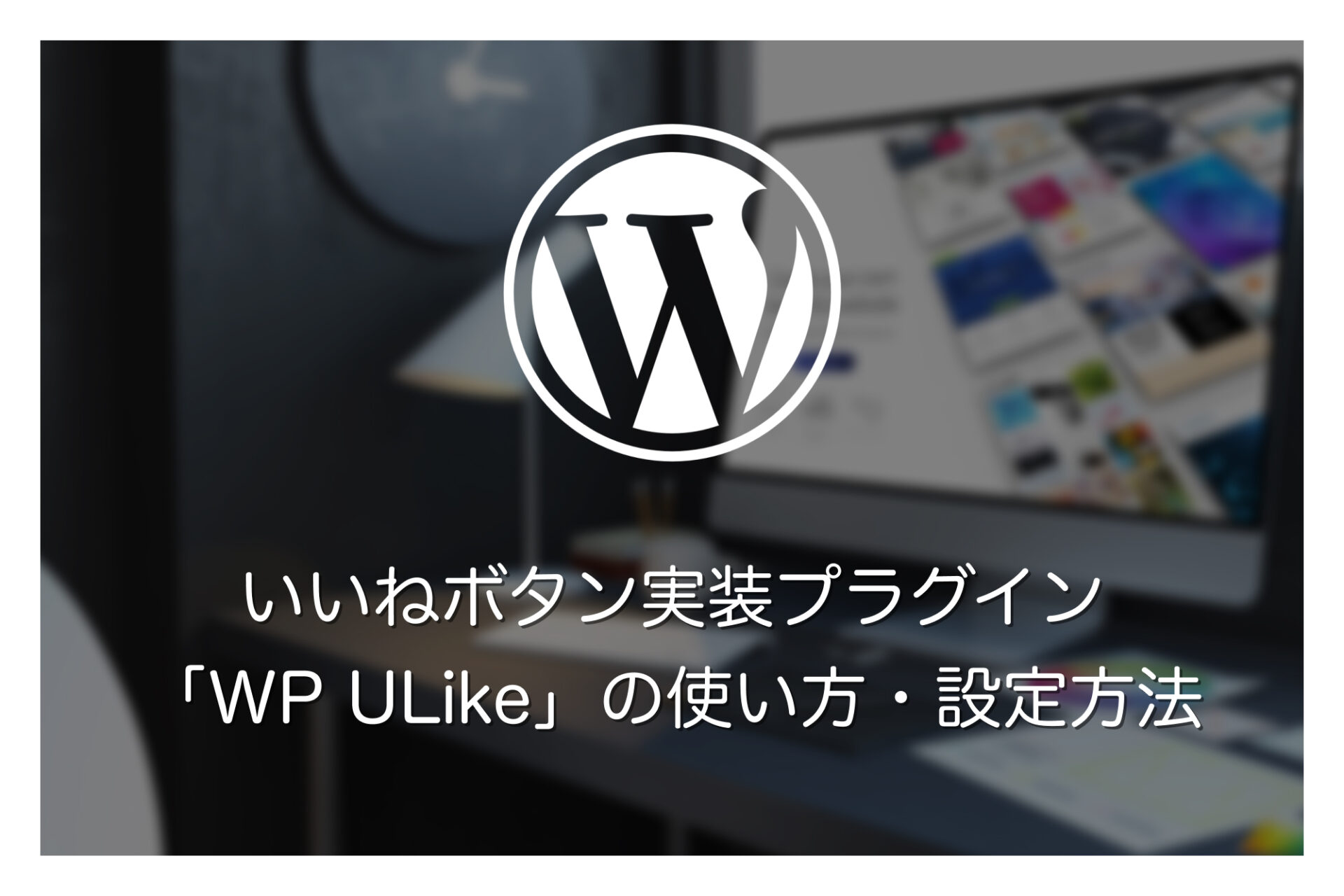
ユーザーとのインタラクションを増やして、ブログのファンを増やす施策として「いいねボタン」を実装したいと考えている方も多いのではないでしょうか?
今回は、いいねボタンを簡単に実装できるWordPressプラグイン「WP ULike」の使い方・設定方法を解説します。
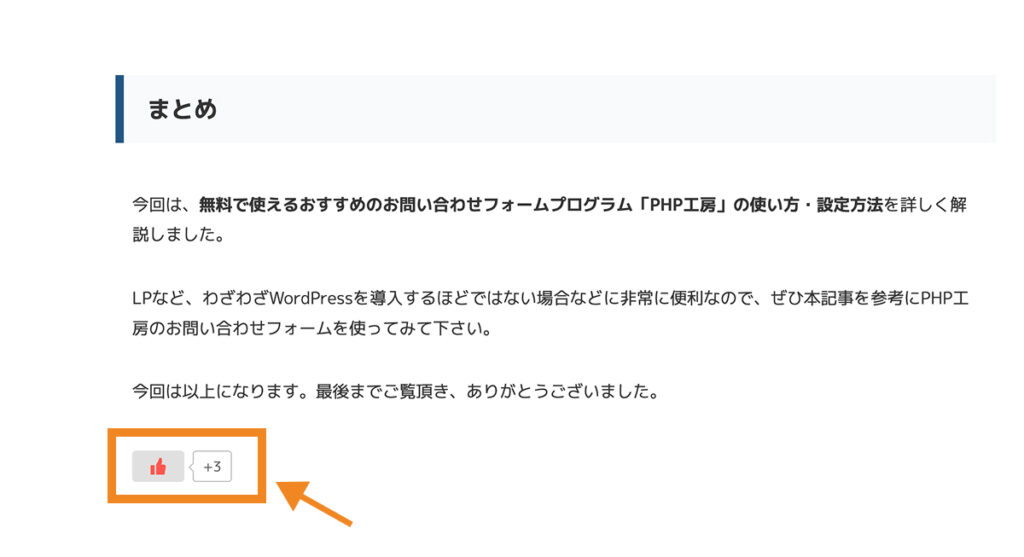
WP ULikeのインストール方法
WP ULikeは、WordPressの公式ディレクトリからインストールできます。
「プラグイン>新規プラグインを追加」をクリックします。
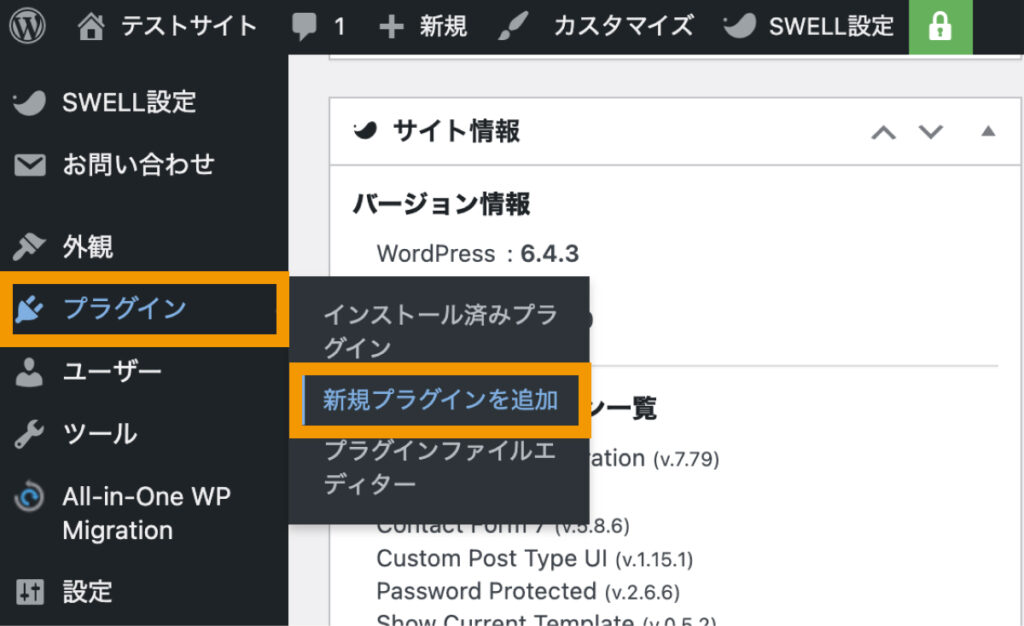
「WP ULike」で検索し、出てきたこちらのプラグインをインストールします。
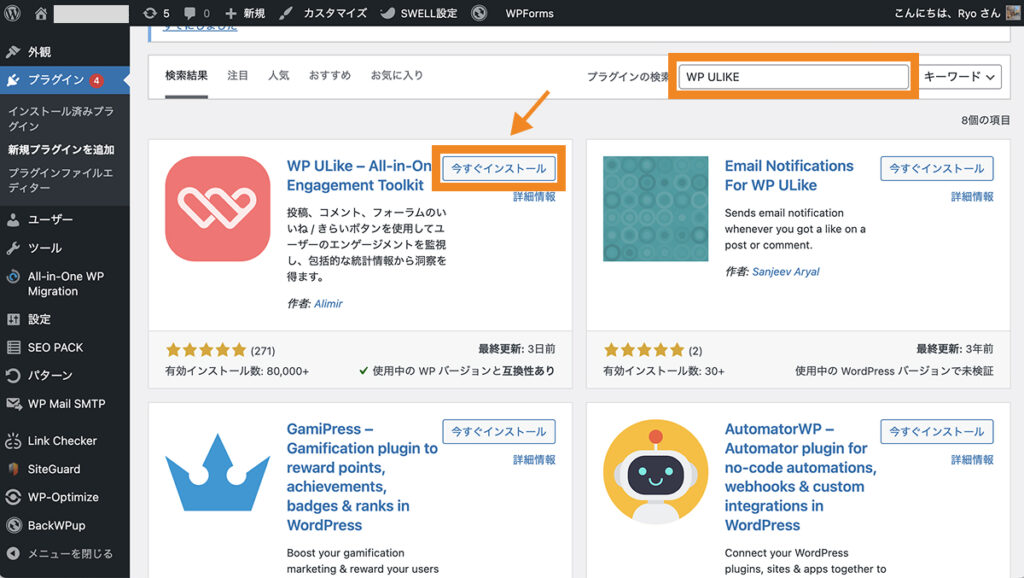
「有効化」をクリックします。
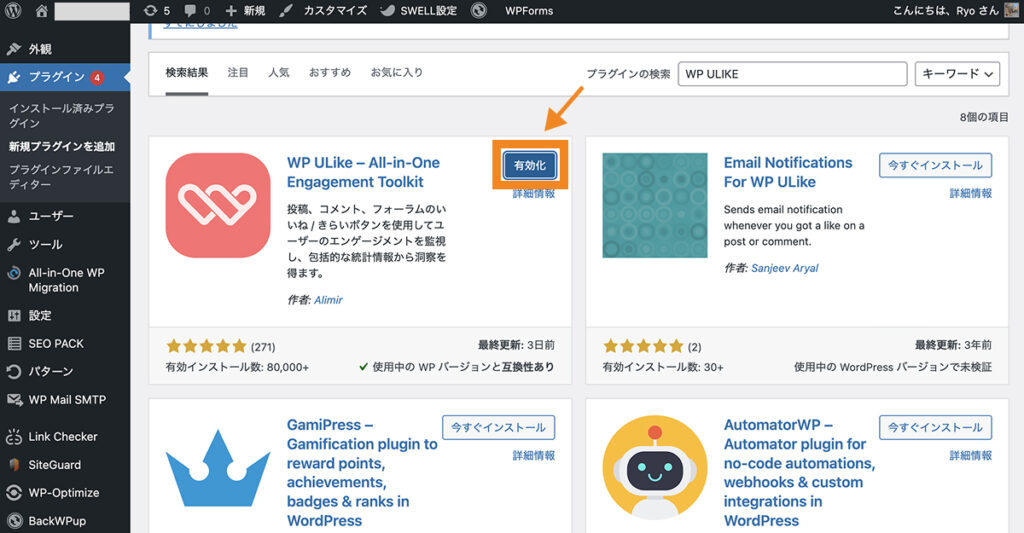
これでWP ULikeのインストール・有効化ができました。
プラグインが有効化されると、左サイドバーに「WP ULike」と書かれた項目が追加されます。
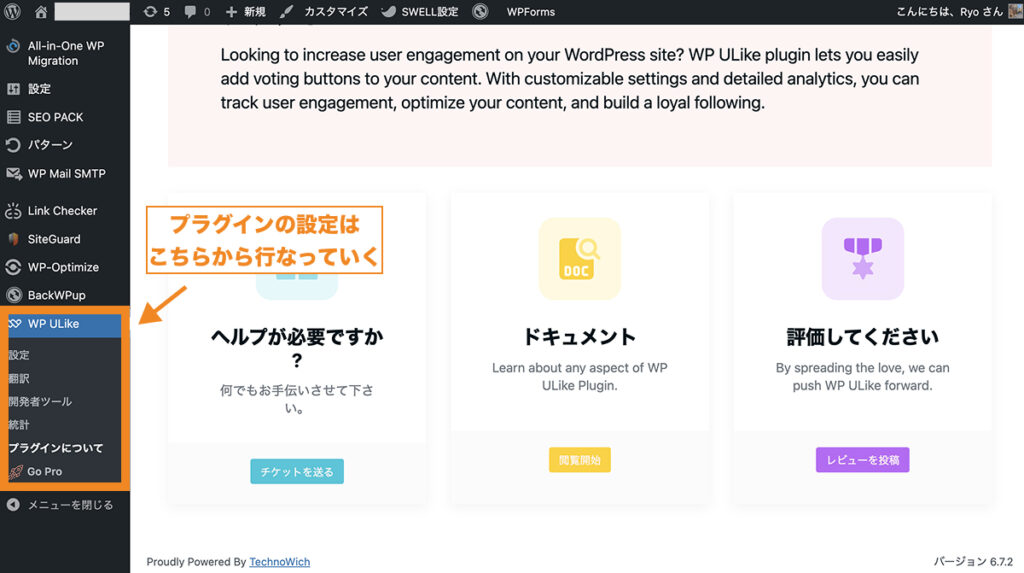
WP ULikeの使い方
WP ULikeを有効化すると、デフォルトで投稿記事のコンテンツ下にいいねボタンが表示されます。
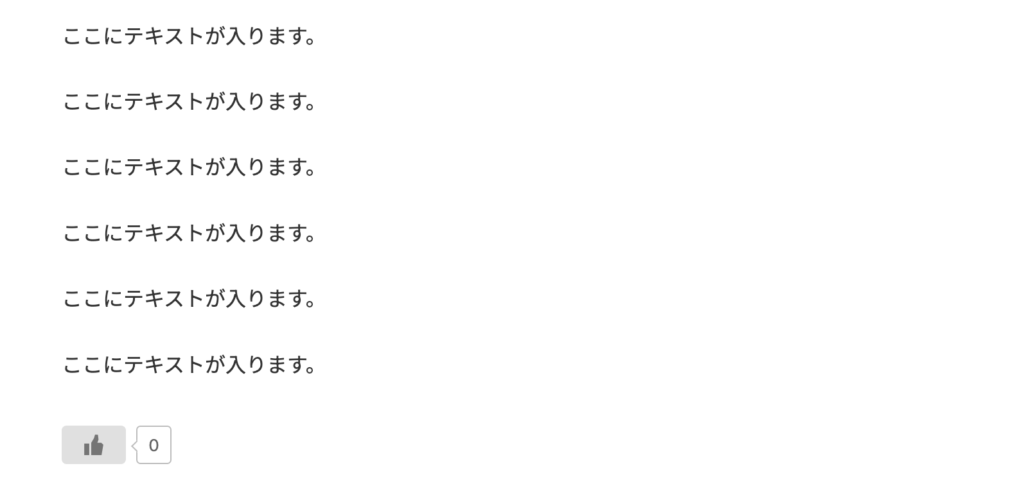
このボタンのデザインの変更方法や、設定方法を解説します。
ボタンデザインの変更方法
「WP ULike>設定」をクリックします。
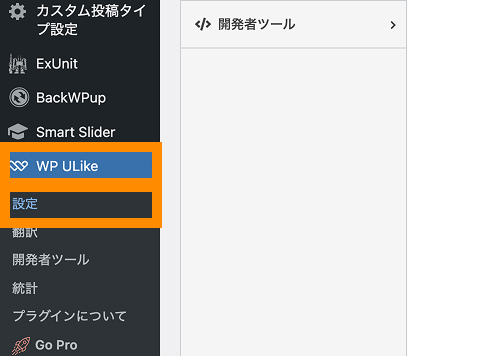
「コンテンツタイプ」をクリックします。
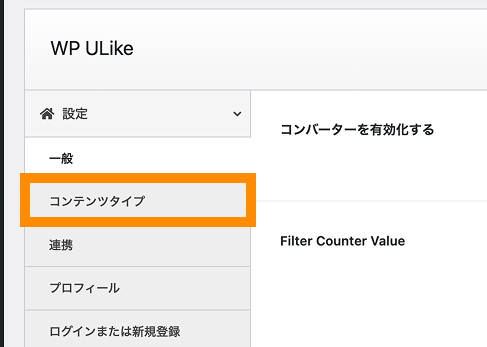
ここの「テンプレートを選択」箇所から、好きないいねボタンのデザインを変更できます。
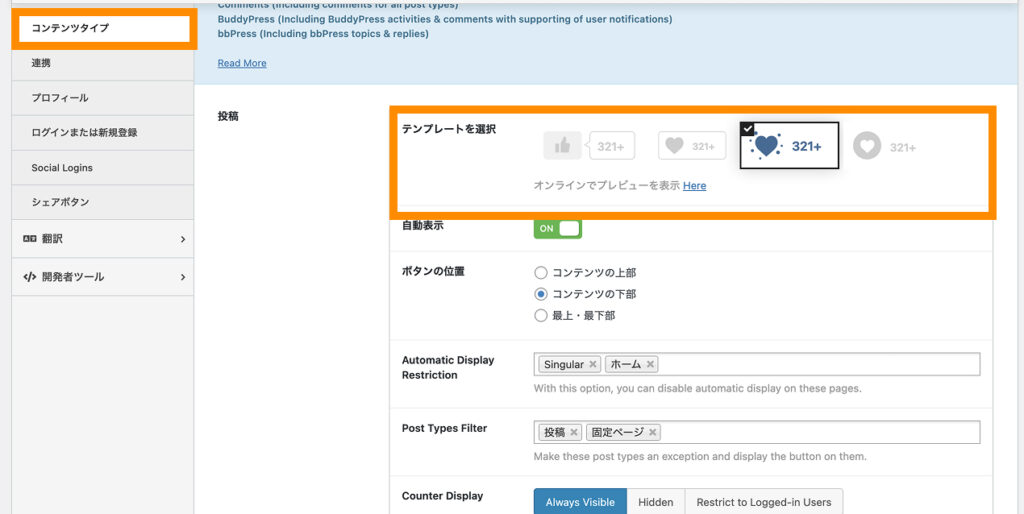
ボタンの位置変更方法
デフォルトでは、いいねボタンはコンテンツの下部に表示されます。
いいねボタンの表示位置を変更したい場合は、「ボタンの位置」から変更できます。
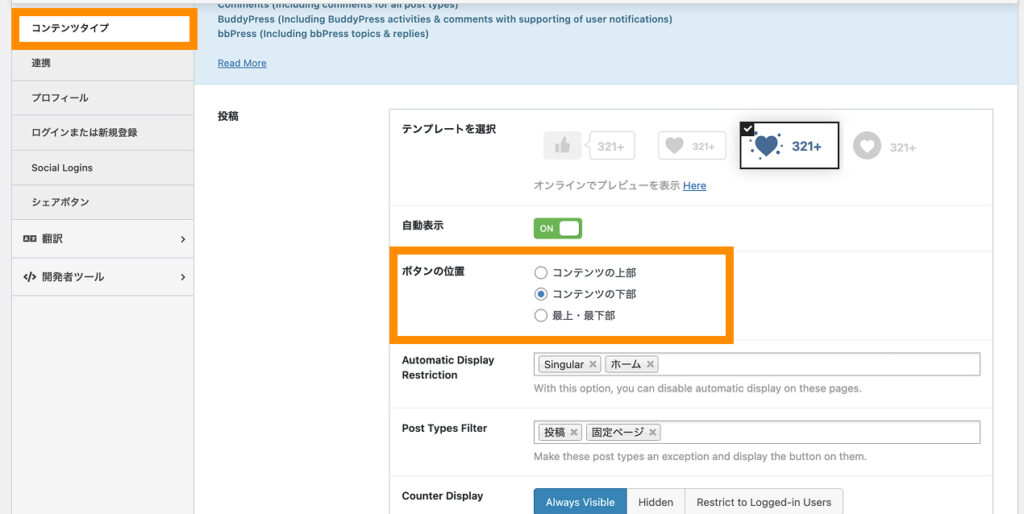
ボタンの位置として変更できる値
- コンテンツの上部
- コンテンツの下部
- 最上・最下部
表示させたいページ・投稿タイプの変更方法
デフォルトでは、投稿ページにのみいいねボタンが表示されます。
これを例えばカスタム投稿ページや固定ページでも表示させたい場合は、「Post Types Filter」から表示させたい投稿タイプを追加します。
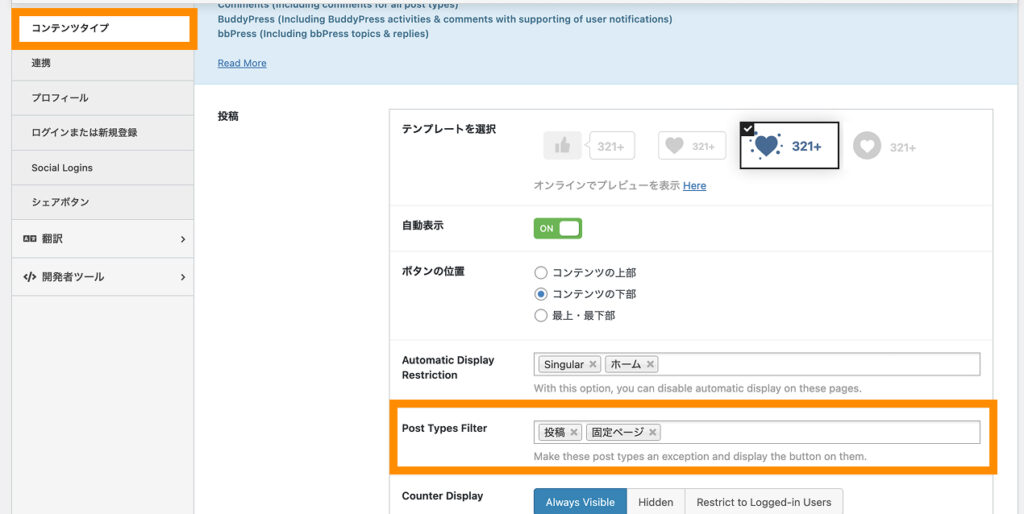
上の例では、固定ページを新たに追加しているため、固定ページにもいいねボタンが表示されるようになります。
コメント欄のいいねボタンの表示・非表示を切り替える方法
デフォルトではコメント欄にもいいねボタンが表示されます。
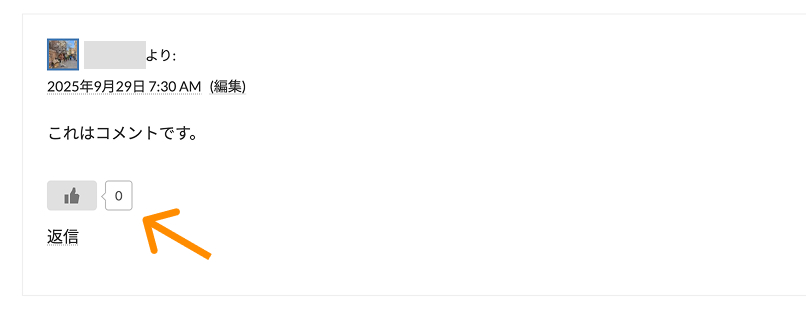
この表示・非表示を切り替えたい場合は、「設定>コンテンツタイプ」を下にスクロールしたところにある、コメント箇所で「自動表示」をオフにします。
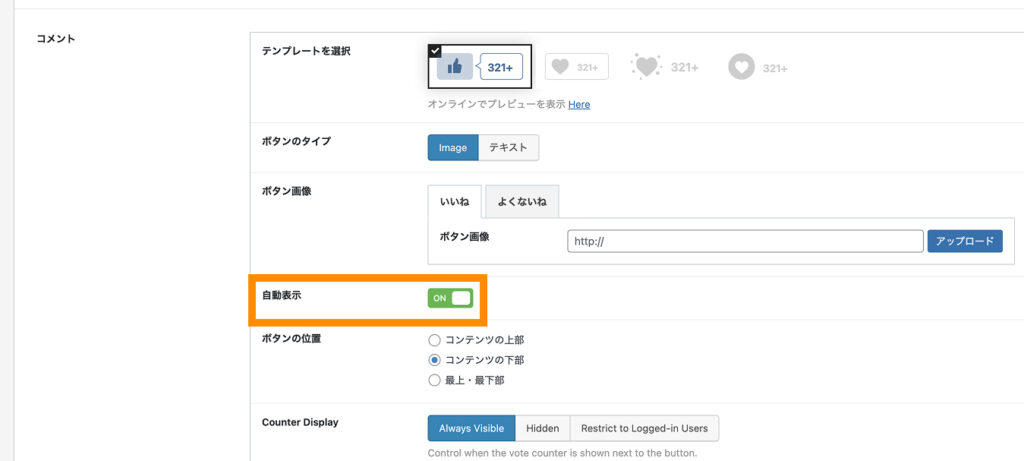
いいねされた際の文言の変更方法
デフォルトでは、いいねされた際「ありがとう!これにいいねしました。」と表示されます。
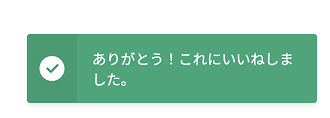
この文言を変更したい場合は、「WP ULike>翻訳」をクリックします。
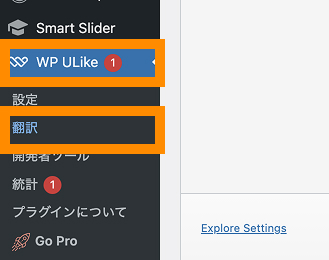
ここからいいねが押されたときや、いいねが解除されたときに表示させたい文言を変更できます。
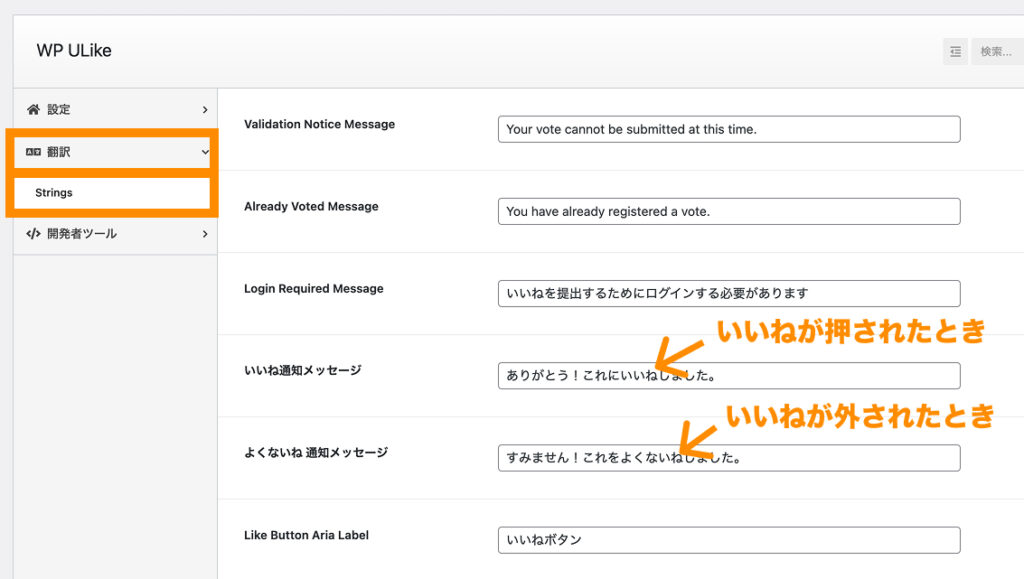
いいねの統計の確認方法
これまで押されたいいねの数は「WP ULike>統計」から確認できます。
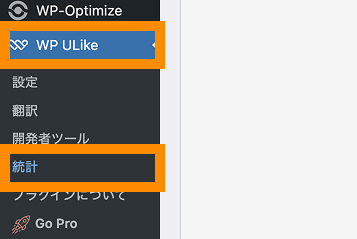
◾️WP ULikeのダッシュボード
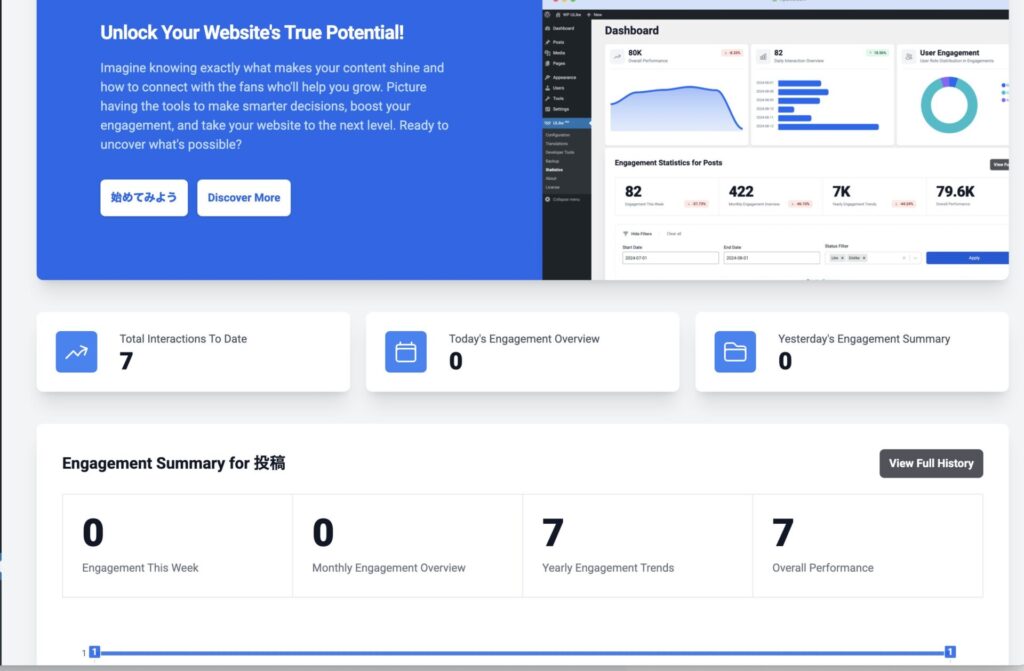
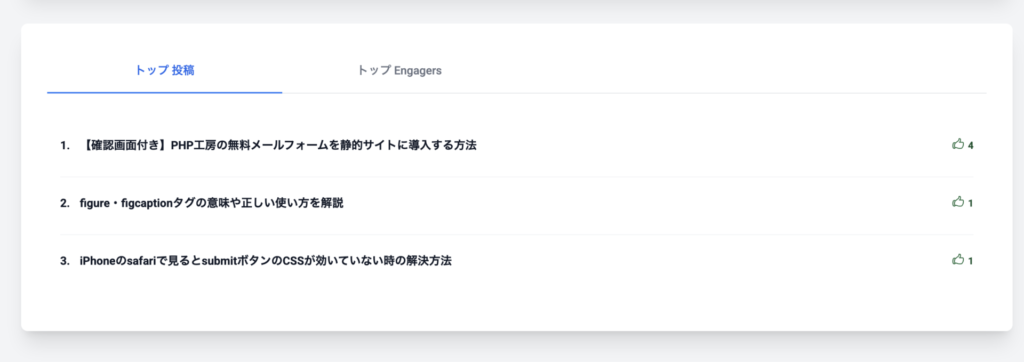
まとめ
今回は、いいねボタンを実装できるWordPressプラグイン「WP ULike」の使い方を解説しました。
WP ULikeを活用して、ブログのファンとのインタラクションをどんどん増やしてみてください。
今回は以上になります。最後までご覧頂き、ありがとうございました。